Ваш бизнес заслуживает лучшего виртуального пространства. Закажите свой идеальный сайт прямо сейчас и откройте двери к успеху!
Записать файл iso
В одной из прошлых материалов мы рассматривали как записать файл iso на флэшку или диск. Тогда для того, чтобы сделать загрузочный диск windows 10 мы использовали программу UltraISO. Но она является платным продуктом после истечения пробного периода. И функционал ее мы все равно не будем использовать на все 100 процентов.
А если нам нужно просто создать загрузочную флэшку из файла .iso, .img, .zip? И больше ничего. Стоит ли платить за программное обеспечение ради одной операции? Решение есть.
Это программа Etcher. Она абсолютно бесплатна и позволяет записывать на флэшку или SD-карту данные из файлов с расширениями, указанными выше. Поддерживает работу с Windows, Mac, Linux.
Загрузка и установка Etcher довольно проста и понятна. Переходим на официальный сайт https://www.balena.io/etcher
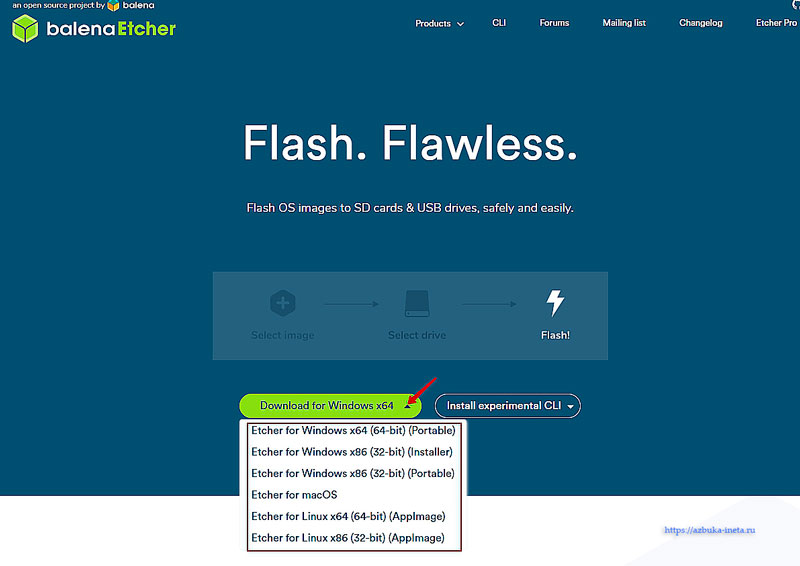
Чтобы скачать Etcher нажимаем на кнопочку «Download». По умолчанию, скорее всего, будет выставлена ваша версия операционной системы. В нашем случае Windows x64, простой обычный установщик. Можно также выбрать портабельную версию для Windows как х64 (64-bit) и х86 (32-bit), а также для ПК и ноутбуков под управлением Mac и Linux. Для этого нажмите на маленький треугольник справа.
Пойдет загрузка программы. Открываем свою папку загрузок и запускаем установщик. Через 2 клика Etcher установится. После запуска мы видим рабочее окно, в котором нужно сделать пару-тройку действий. Процедура записи состоит из 3 действий: выбора образа, указании нужной USB-флэшки и записи.
Не забываем подключить флэшку к компьютеру или ноуту, на которую мы хотим записать файлы и сделать ее загрузочной.
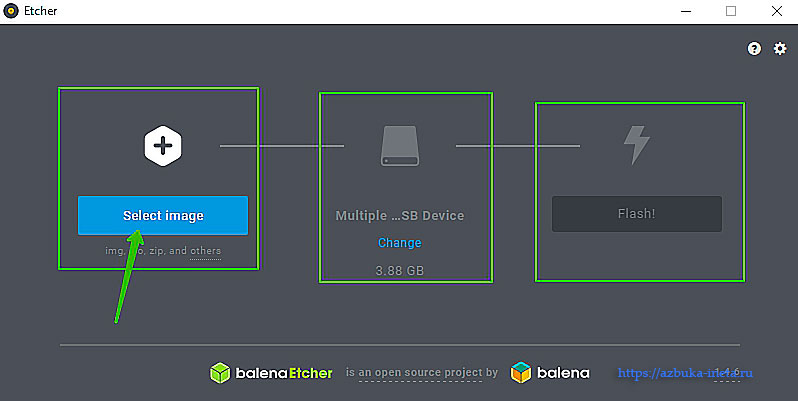
Сначала нам нужно выбрать тот файл iso для записи. Для этого нажимаем «Select Image». Откроется Проводник. В качестве примера давайте запишем образ операционной системы Linux. Чтобы в дальнейшем установить ее на ПК. Точно также можно создать загрузочную флэшку Windows.
Находим образ Linux и выделяем его.
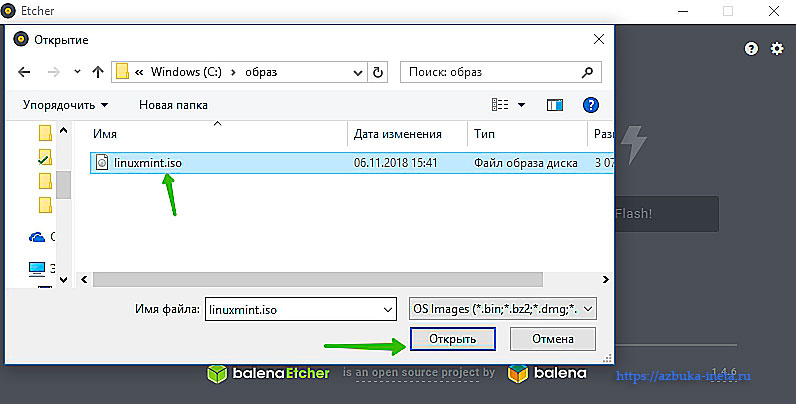
И жмем «Открыть».
Далее, если вы подключили USB-флэшку, то программа ее вам покажет на следующем этапе. Обратите внимание на объем, чтобы хватило места для записи файлов.
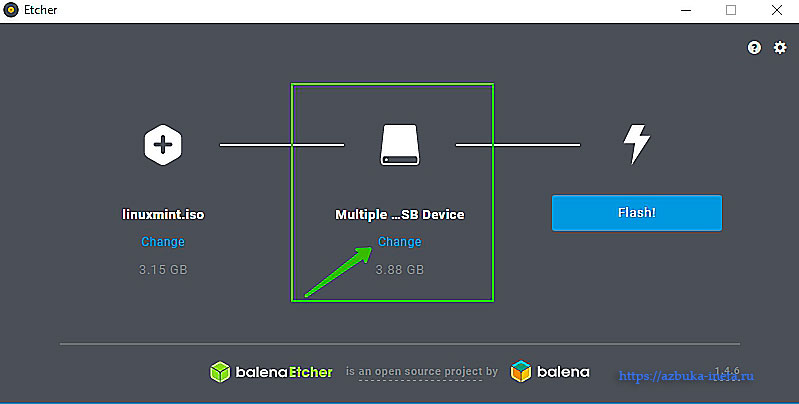
При подключении 2 или более флэшек можно выбрать конкретную USB. Для этого нажмите по ссылке «Change».
Когда образ и USB выбран можно переходить к записи на носитель. Нажимаем на кнопку «Flash».
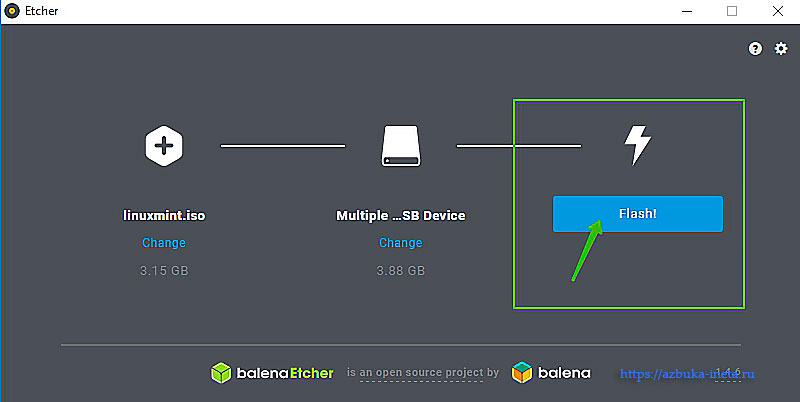
Сразу же пойдет процесс записи файла iso на флэшку.
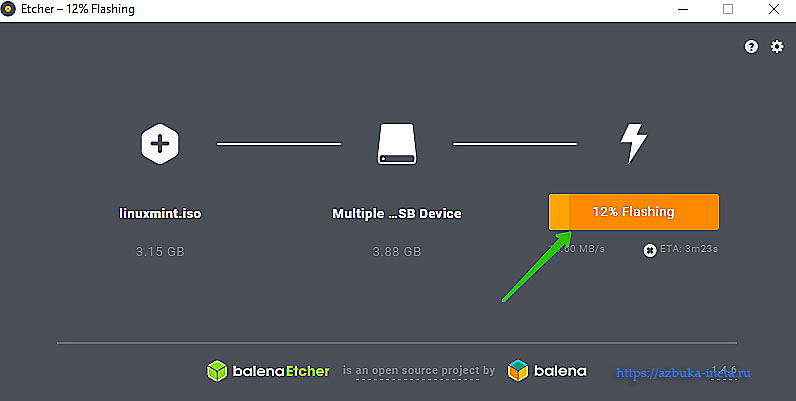
Нам остается только дождаться окончания процесса. После этого мы спокойно можно использовать эту USB-flah как загрузочную.
На этом все. Сегодня рассмотрели как записать файл iso на флэшку с помощью бесплатной программы Etcher. Расскажите в комментариях о том, как вы создаете подобные носители. Было бы очень интересно узнать о вашем опыте.
Всем всего хорошего и отличного настроения!
Самая главная формула успеха — знание, как обращаться с людьми.
Теодор Рузвельт
Если вам понравилась наша статья, поделитесь с вашими друзьями в соцсетях.
Хотите еще больше интересных статей? Подписывайтесь на канал в Яндекс Дзен. Там вы найдете много интересного и полезного материала
Поддержите наш сайт любой суммой
Советуем посмотреть похожие новости
Автор: Смотрин Дмитрий
Категория: Полезные советы
Дата: 2018-11-06
Просмотров: 2942
